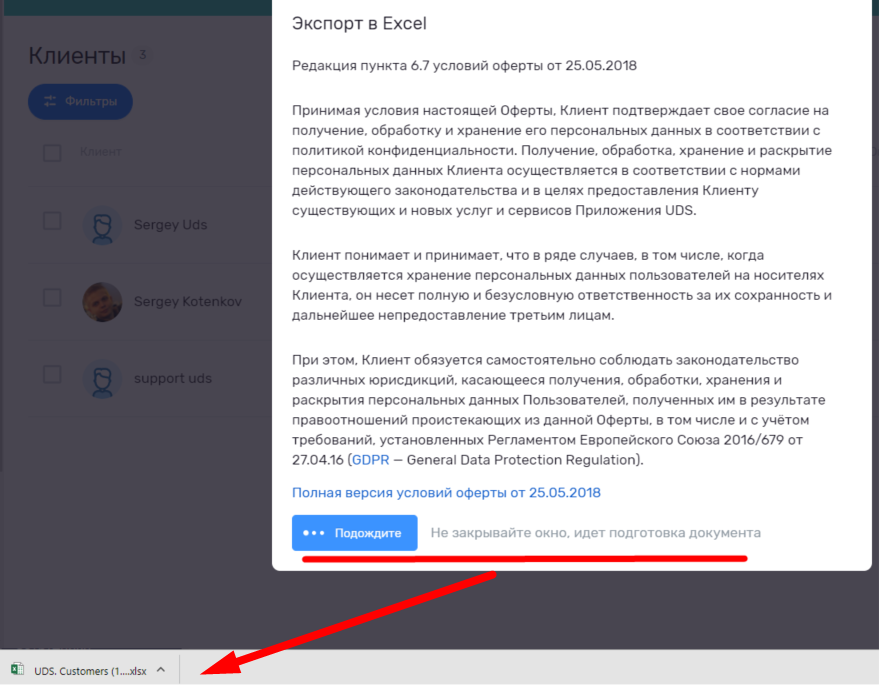В разделе Клиенты UDS Бизнес Вы отображается информация о Ваших клиентах.
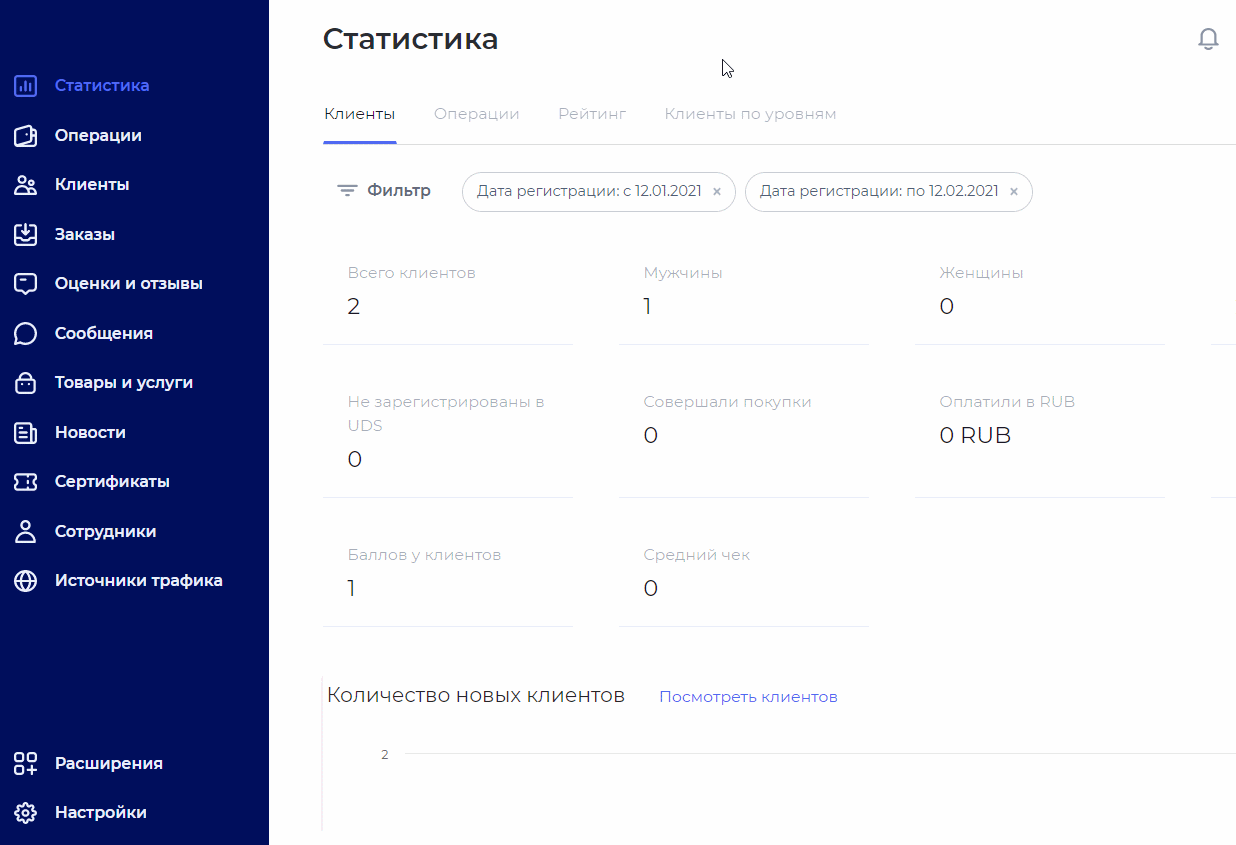
Как настроить отображение информации о клиентах?
Для удобства пользования разделом Вы можете настроить отображаемые поля: нажмите на

и отметьте нужную информацию.
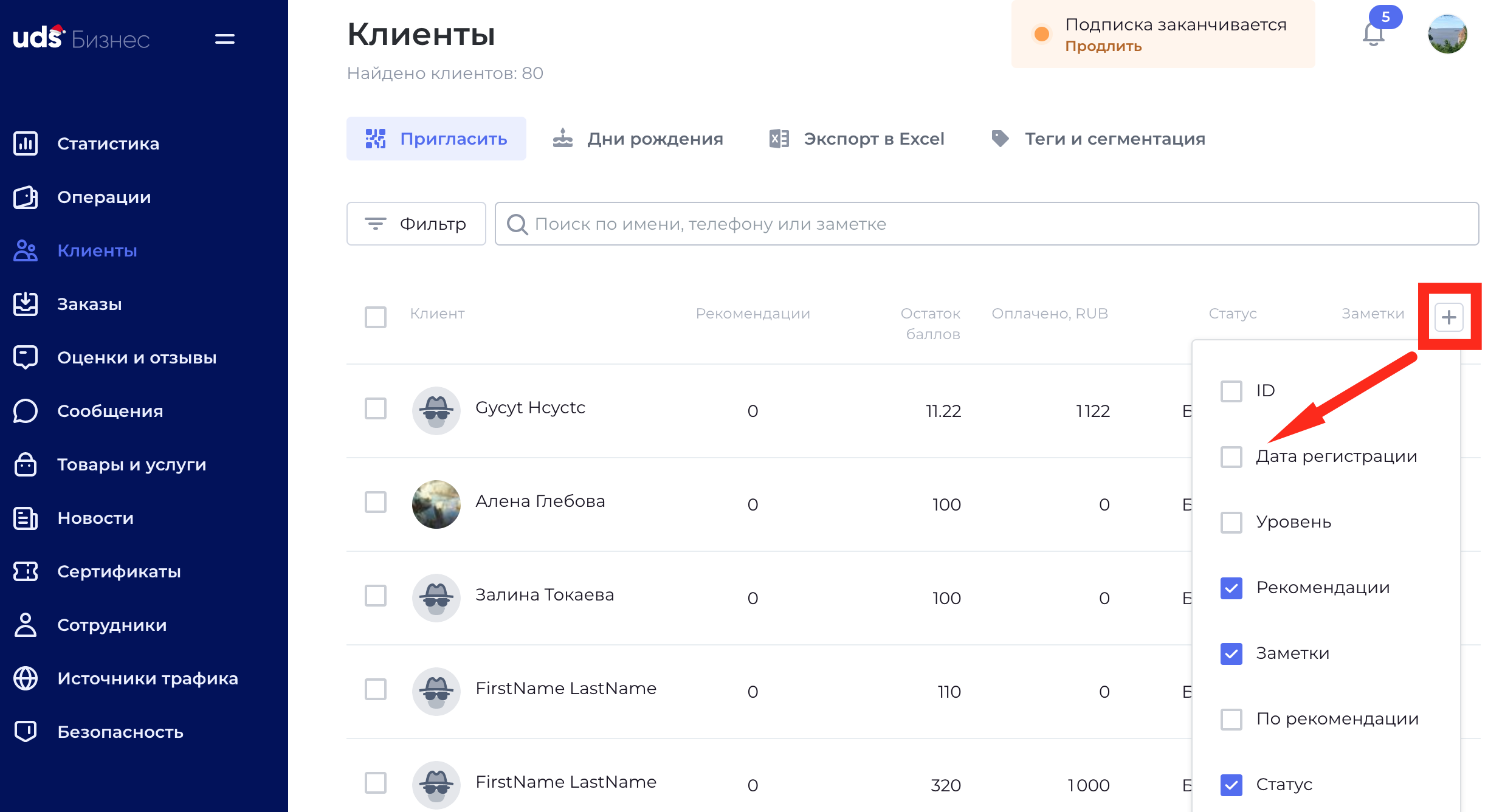
Как сделать выборку по клиентам?
Если Вам необходимо сделать выборку по клиентам (например, по полу, возрасту, дате регистрации и д.р.), нажмите на кнопку Фильтр, выберите параметры и нажмите на кнопку Применить. В этом случае отобразиться информация по определенным клиентам.
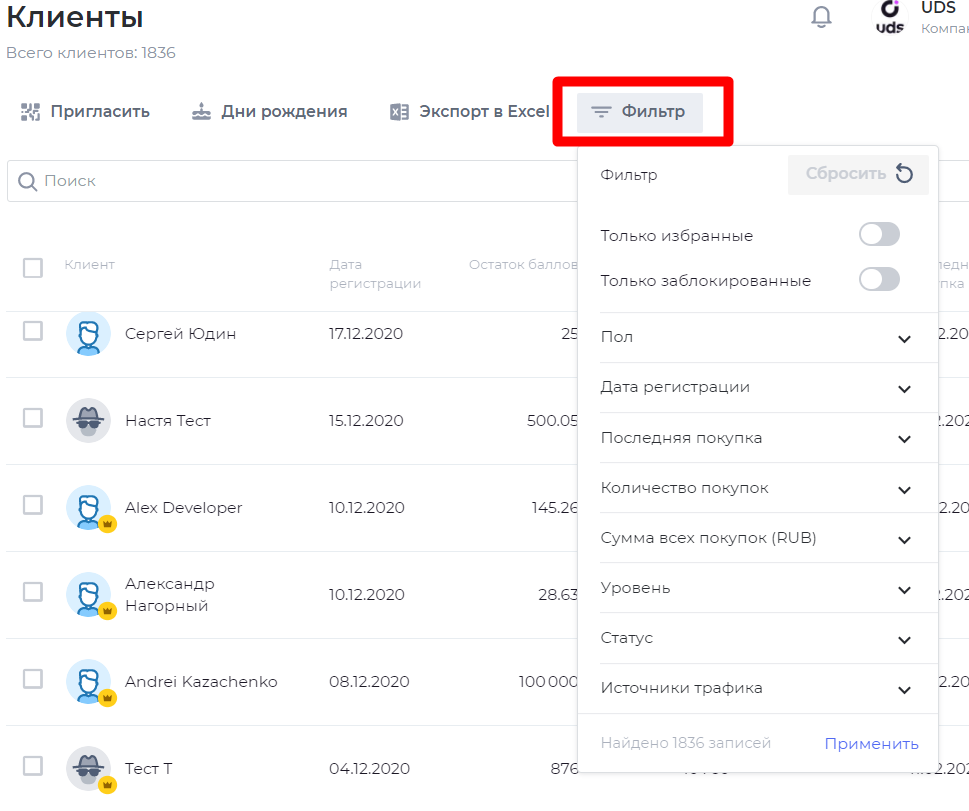
Примененные параметры отображаются рядом с кнопкой Фильтр

Как найти определенного клиента?
Если Вам необходимо найти определенного клиента, можно воспользоваться формой поиска: нажмите на

и введите имя, фамилию клиента.
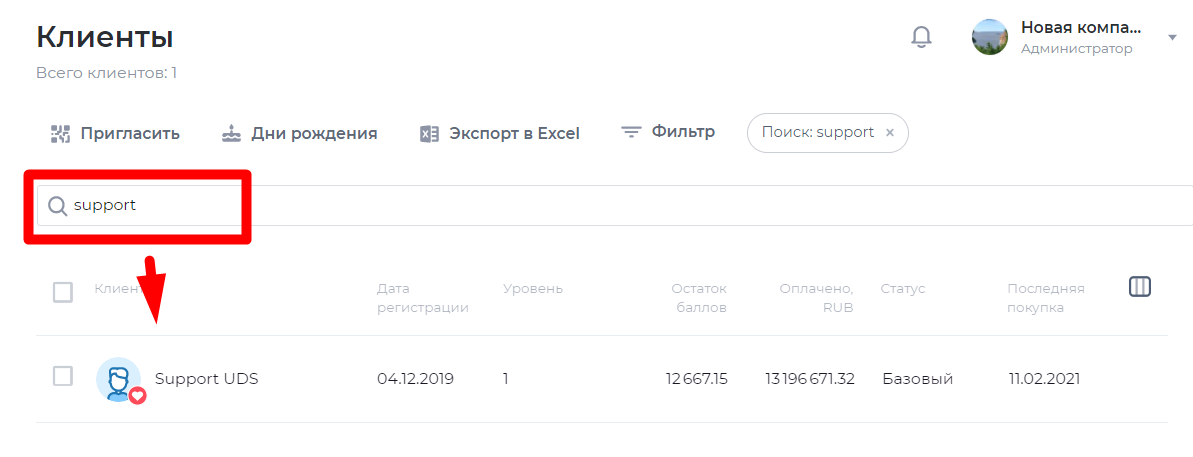
Как просмотреть даты рождения клиентов и поздравить их?
Шаг 1. Чтобы просмотреть информацию о датах рождения клиентов, нажмите на кнопку Дни рождения.
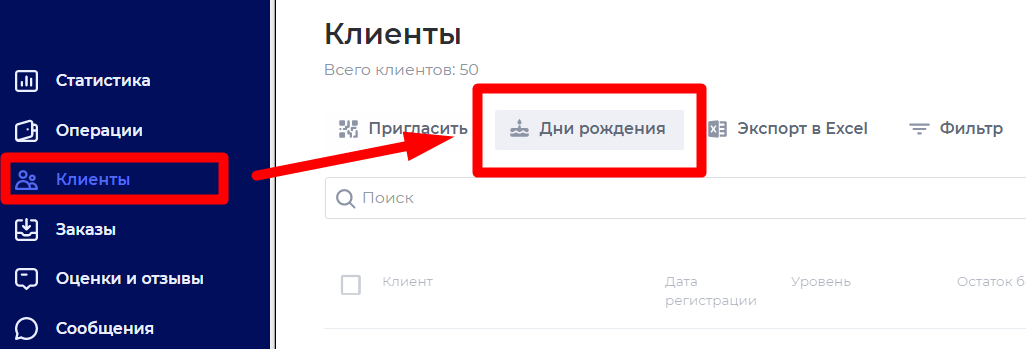
Шаг 2. В появившемся окне отображается календарь с датами рождения клиентов. Если в Вашей компании настроена автоматическая рассылка баллов, то ее настройки также отображаются на странице дней рождения.
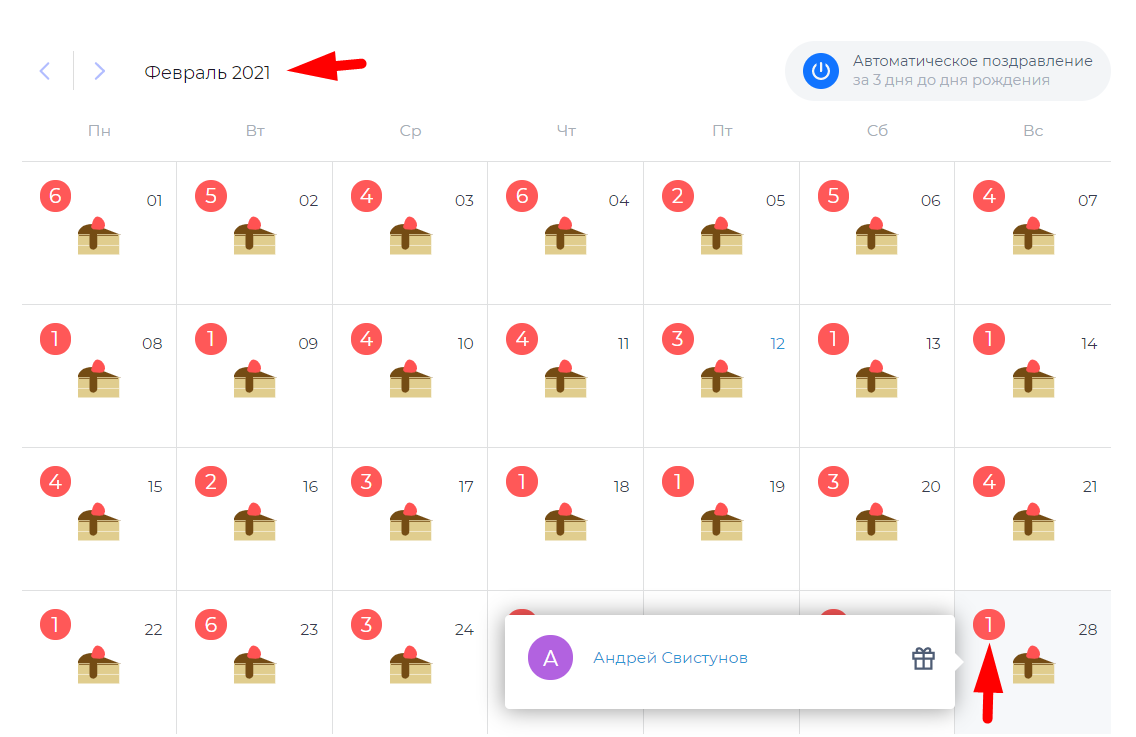
Шаг 3. Чтобы поздравить клиента с днем рождения, нажмите на

В появившемся окне введите количество баллов, поздравление и пароль для подтверждения начисления.
Так же Вы можете настроить автоматическую рассылку баллов или сертификата на день рождения.
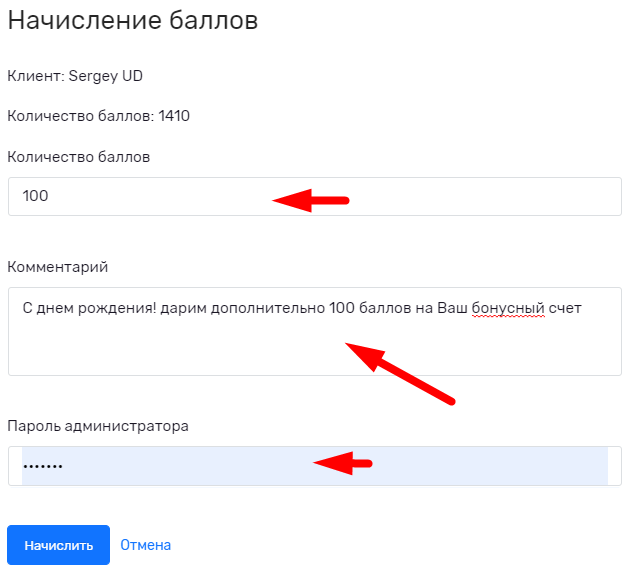
Как выгрузить клиентскую базу?
Вы можете выгрузить клиентскую базу в Excel файл для дальнейшей работы с ней.
Шаг 1. Если Вы хотите выгрузить клиентскую базу по определенным параметрам (например, по полу, возрасту, дате регистрации и д.р.), выберите параметры и нажмите на кнопку Применить. В этом случае отобразиться информация по определенным клиентам.
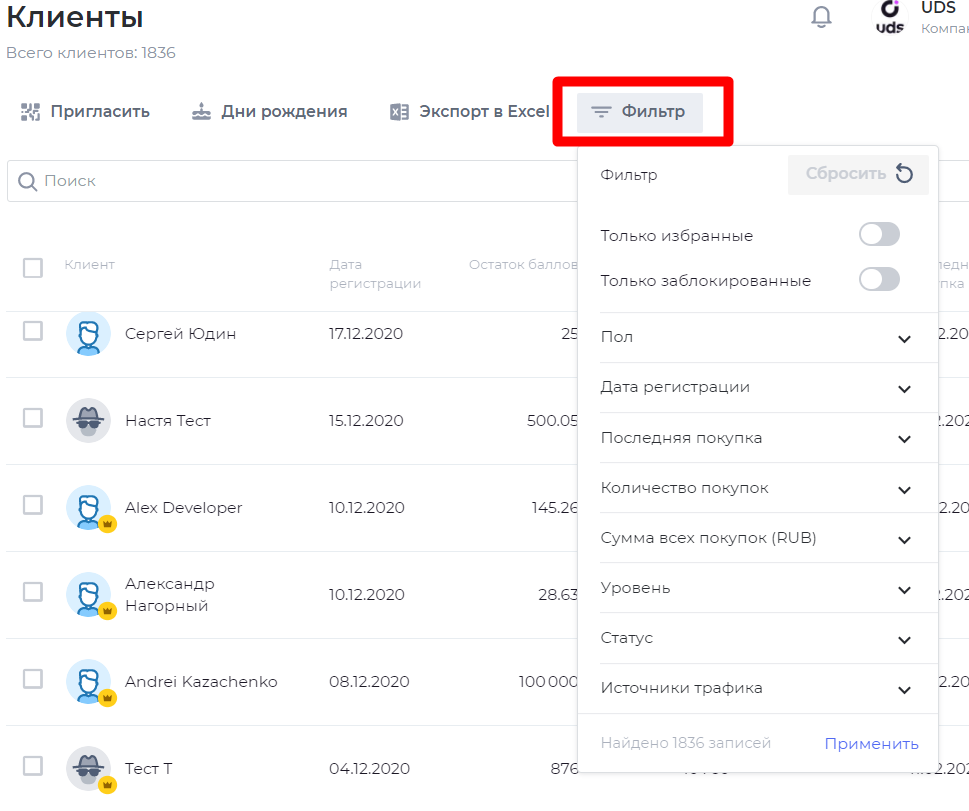
Шаг 2. После применения фильтров нажмите на кнопку Экспорт в Excel.

Шаг 3. Прочитайте оферту получения, обработки и хранения персональных данных. В случае согласия с офертой нажмите на кнопку Принять и продолжить.
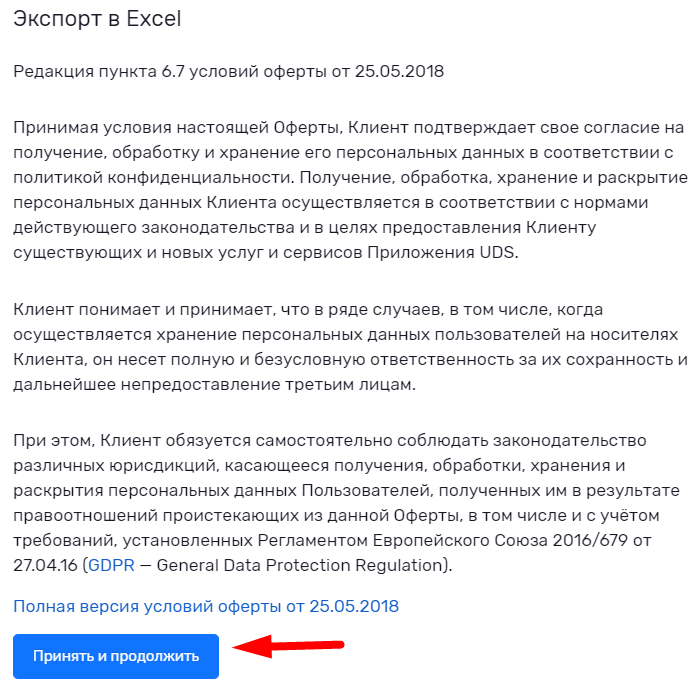
Шаг 4. Начнется подготовка к выгрузке клиентской базы. По окончанию выгрузки, excel файл появится в загрузках браузера (отображение зависит от используемого браузера)